Как просматривать и управлять Cron-задачами в WordPress?
Опубликовано: 02.09.2018

Cron — это технология, позволяющая управлять запуском выполнения задач по расписанию на сервере. WordPress имеет встроенную систему расписания, с помощью которой по расписанию выполняются такие задачи, как проверка обновлений, публикация запланированных записей и пр. Существует возможность просмотра и управления планировщиком из админ-части. Но для начала следует подробнее познакомиться с технологией.
Настройка Cron в OnlinerCMS
Что такое Cron?
Cron представляет из себя специализированный термин, который используется для запуска команд в заранее определенное время или через конкретные интервалы. Примерами таких команд могут служить удаление старых комментариев, резервное копирование и пр. задачи по обслуживанию WordPress-сайта.
Николай Додонов и Сергей Вихарев. Управление задачами и контроль показателей бизнес-процессов
Просмотр и управление системой WordPress Cron
“Движок” не имеет каких-либо инструментов для удобного управления расписанием задач. Для этого воспользуемся сторонним решением — плагином WP Control .
Плагин WP Control
Во-первых, плагин нужно установить и активировать. После этого в админ-панели необходимо перейти Инструменты -> Cron Events .

На странице Вы увидите список всех Cron -событий, назначенных на выполнение на сайте. В первом столбце таблицы указано название хука, который собственно и запускает планировщик. По этим названиям Вы сможете интуитивно догадаться, что именно выполняет то или иное событие. Видно, что большинство WordPress-хуков начинаются с префикса “ wp_ ”, например, wp_version_check или wp_scheduled_auto_draft_delete . Установленные темы или плагины могут использовать свои префиксы, как, например, woocommerce_scheduled_sales или woocommerce_geoip_updater . В столбце Next Run указаны дата, время и интервалы следующего запуска задачи. Последний столбец позволит Вам редактировать, запускать и удалять расписание.
Следует отметить, что нужно быть предельно осторожными со стандартными событиями WordPress, так как их какое-либо изменение может повлечь за собой сбои в работе сайта.
Редактирование расписания заданий
Если напротив какой-либо задачи нажать кнопку Edit , то перед Вами откроется вкладка Modify Cron Event .

Тут можно изменить частоту выполнения события. Для сохранения изменений необходимо нажать кнопку Modify Cron Event .
Добавление нового события
Плагин, кроме редактирования, также позволяет добавить новое событие. Для этого следует перейти на вкладку Add Cron Event .
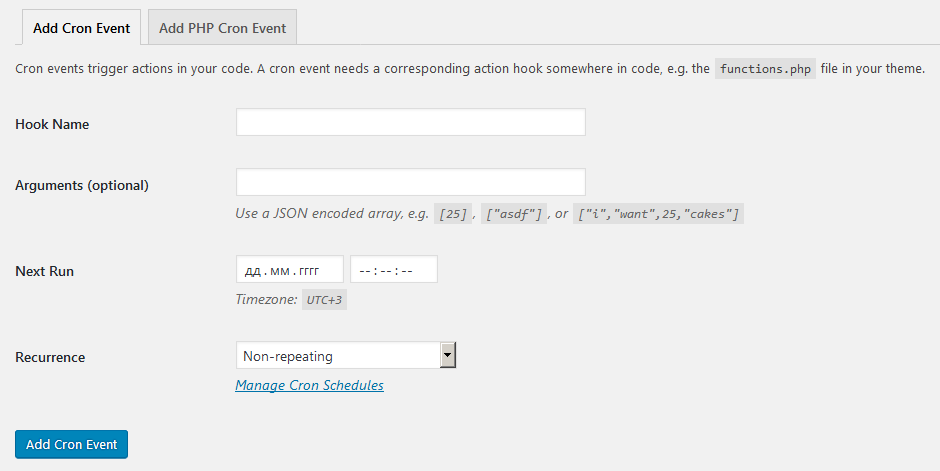
Во-первых, необходимо указать название хука для события (поле Hook Name ). Заметим, что название не должно содержать каких-либо спецсимволов или пробелов. Если добавляемая функция имеет какие-либо параметры, то их следует указать в поле Arguments (optional) . Далее нужно указать время запуска задачи ( Next Run ). В конце следует выбрать расписание выполнения события ( Recurrence ). Доступны следующие значения: каждый час, два раза в день, раз в день, раз в неделю и др. Для сохранения настроек необходимо нажать кнопку Add Cron Event , после чего событие появится в списке. Однако ничего работать не будет, так как не было указано, что именно нужно делать. Для этого следует добавить в файл functions.php свой хук и функцию, которая будет выполняться при выполнении задачи.
if ( ! wp_next_scheduled( 'wpschool_custom_cron' ) ) { wp_schedule_event( time(), 'hourly', 'my_task_hook' ); } add_action( 'wpschool_custom_cron', 'wpschool_custom_cron_func' ); function wpschool_custom_cron_func() { wp_mail( '[email protected]', 'Автоматическое письмо', 'Текст автоматического письма' ); }Функция в примере отправляет простое письмо на указанный адрес.
Если Вам понравилась статья — поделитесь с друзьями